
Det finns möjlighet att lägga till en teckenförklaring i QGIS layout, men är det någon som tycker att standard är snygg?
Det ändrar vi på i detta inlägg.
Utgångsläget är Lantmäteriets terrängkarta i vektorformat, med de vanligaste lagren tillagda.
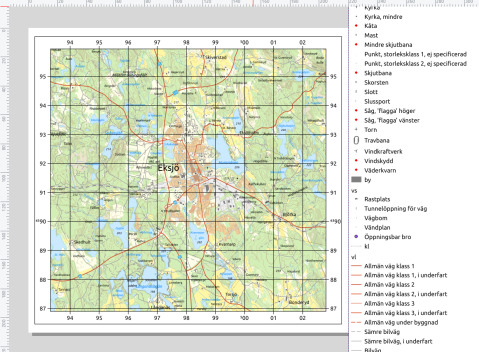
Som standard läggs allt som finns i kartan till i teckenförklaringen, vilket i fallet med vektordata ofta är lite väl mycket…
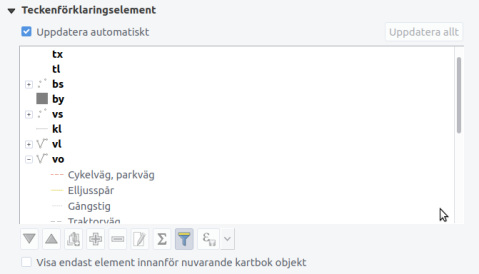
Första steget för mig är därför alltid att filtrera teckenförklaringen så att endast symboler som faktiskt används i kartbilden visas i teckenförklaringen. Några andra symboler skall inte behöva förklaras, eller?
Men detta är fortfarande för mycket.
Nästa steg är att plocka bort alla lager som inte behöver förklaras. Här får man ha lite fingertoppskänsla och göra en bedömning av vad de som skall använda kartan behöver få förklarat. En del punktsymboler är tämligen självförklarande och att en svart kantig regelbunden polygon stor som ett hus, faktiskt är ett hus, kanske inte behöver förklaras.
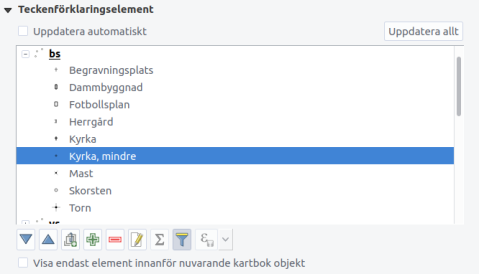
Något jag gillar i QGIS är att det faktiskt går att plocka bort enskilda symboler från ett lager i teckenförklaringen. När som i bilden ovan tecknen för Kyrka och Kyrka, mindre är i princip de samma så kanske det räcker med en av dessa? Bara att markera och klicka det röda minustecknet.
För att det skall gå att redigera detaljer i teckenförklaringen så måste du först avmarkera ”Uppdatera automatiskt”.
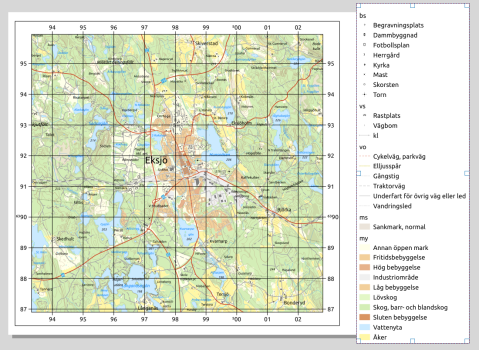
Sådär, nu får teckenförklaringen snart plats på pappret…
Jag kan tycka att lagernamn och rubriker är överflödiga så dessa brukar jag också plocka bort. Detta måste man dock göra genom att döpa om dem till tomma textsträngar. För att ändra namn funkar det att dubbelklicka på texten. Om man tar bort med minusknappen så försvinner hela lagret från teckenförklaringen.
Om man tar bort ett lager av misstag, så går det att ta tillbaka med den gröna plus-knappen.
När de symboler man vill ha med är på plats kan man även passa på att se över texter och symbolordning. I bland duger det att symbolerna är i bokstavsordning, men i bland kan det vara trevligt att samla symboler i kategorier (exempelvis typer av bebyggelse). Du kan flytta runt symboler inom respektive lager precis som du vill med knapparna ”upp” och ”ner”. Det går dock inte att flytta ut en symbol från sin lagergrupp.
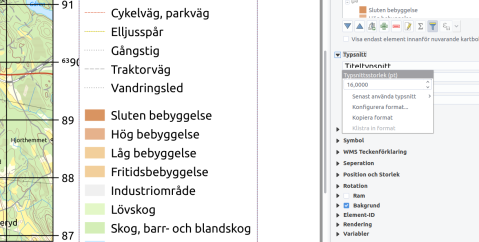
Nästa sak att fundera på för att ytterligare reducera teckenförklaringen är om det verkligen behövs så stora typsnitt i teckenförklaringen?
Som standard är dessa satta så att de ser skapliga ut på skärm, men i tryck så behövs det sällan så stora teckensnitt. Jag minskar ner mina texter till runt 7-8 punkter (max).
Man kan även välja ett ”tunnare” teckensnitt för att göra texterna ännu mera kompakta. Men inget av detta gör teckenförklaringen speciellt mindre i höjd. För det så måste vi även ändra symbolernas storlek och separationen mellan olika element.
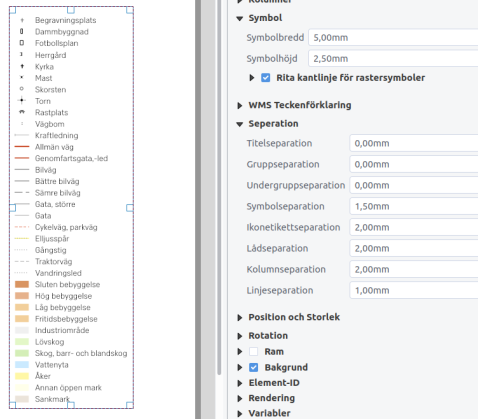
Symbolerna kan göras något mindre och glöm inte att det finns decimaler i måttangivningen. Om 2 mm i höjd känns litet, så kanske 2,5 fungerar i stället för 3? Har du en teckenförklaring med 40 symboler så gör ju detta trots allt 2 centimeters skillnad.
Jag har vare sig titlar eller gruppnamn, så dessa ”separationer” kan jag enkelt sätta till noll, men jag behåller gärna symbolseparationen som den är.
Nu är min teckenförklaring fortfarande väldigt hög i förhållande till bredden, vilket kan fungera för just den här kartan, men det går även att dela upp teckenförklaringen på flera kolumner.
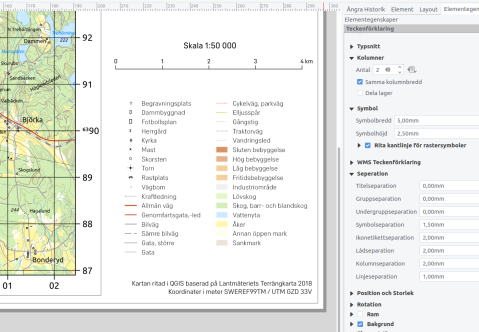
Sedan är det finjustering kvar. Lägga till lite fler detaljer i layouten, gå tillbaka och justera något i teckenförklaringen om det behövs. Sedan har man en trevlig och användbar teckenförklaring även för en liten utskriven karta, utan att man behöver skämmas.
